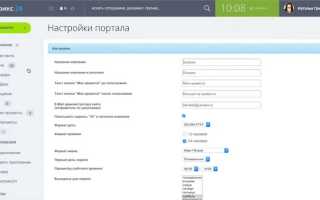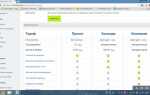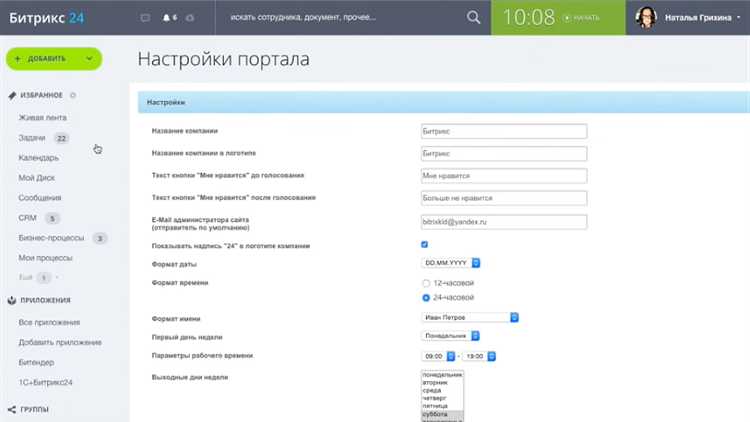
Процесс интеграции готовой HTML-верстки в систему управления сайтом Битрикс требует чёткого понимания структуры шаблонов и особенностей платформы. Ошибки при подключении стилей или неверная организация компонентов могут привести к нарушению отображения и функциональности страниц.
В этой инструкции рассмотрим поэтапное подключение верстки с учётом правильного распределения файлов CSS, JS и изображений, настройку шаблонов и работу с компонентами. Особое внимание уделим использованию системных методов Битрикса для подключения ресурсов, чтобы избежать конфликтов и обеспечить масштабируемость проекта.
Практические рекомендации включают настройку шаблона сайта в административной панели, использование локальных и глобальных стилей, а также правильную организацию подключаемых скриптов. После чтения инструкции вы сможете реализовать верстку, полностью сохранив её адаптивность и визуальную целостность на платформе Битрикс.
Как правильно натянуть верстку на Битрикс: пошаговая инструкция
1. Подготовьте структуру шаблона. Создайте папку с названием шаблона в /bitrix/templates/. Внутри разместите файлы: header.php, footer.php, style.css и template.php.
2. Разбейте верстку на компоненты. В template.php подключайте части страницы через $APPLICATION->IncludeComponent() и $APPLICATION->ShowViewContent(), чтобы обеспечить гибкость и повторное использование.
3. Используйте API Битрикс для динамического контента. Замените статические блоки на вызовы компонентов новостей, каталогов и других модулей, применяя массивы параметров для настройки отображения.
4. Подключайте CSS и JS корректно через $APPLICATION->SetAdditionalCSS() и $APPLICATION->AddHeadScript(). Избегайте прямого вставления тегов в шаблонах.
5. Настройте подключение мета-тегов и заголовков в header.php через $APPLICATION->ShowHead() и $APPLICATION->ShowTitle(). Это обеспечит правильную SEO-оптимизацию.
6. Проверяйте адаптивность. Используйте сетку и медиа-запросы, подключаемые через style.css, чтобы шаблон корректно отображался на всех устройствах.
7. Включите режим отладки в Битрикс для выявления ошибок PHP и JS на этапе натяжки, используя define(‘BX_DEBUG’, true).
8. Проверьте корректность отображения и работу интерактивных элементов на тестовом окружении, исключая влияние кеша (очистка кеша через административную панель).
Подготовка верстки и структуры файлов для интеграции в Битрикс
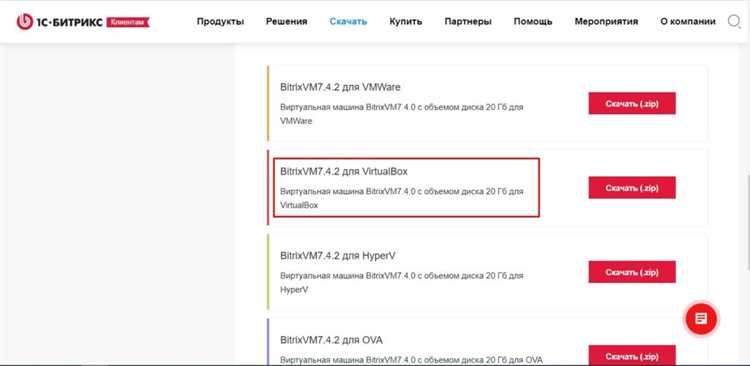
Перед началом интеграции важно упорядочить верстку и распределить файлы так, чтобы обеспечить простоту поддержки и масштабируемость проекта.
-
Создание папки шаблона:
В каталоге
/bitrix/templates/создайте новую папку с уникальным именем шаблона, напримерcustom_template. В дальнейшем все файлы верстки должны находиться внутри этой папки. -
Структура папок внутри шаблона:
/css/– стили сайта, разделённые по файлам (например,main.css,adaptive.css)./js/– скрипты, подключаемые к шаблону./images/– графические ресурсы, оптимизированные по весу и формату./components/– пользовательские компоненты или их шаблоны, если требуется их кастомизация./templates/– внутренние шаблоны для включаемых областей (например, header, footer).
-
Разделение верстки на части:
Создайте отдельные файлы для каждого блока страницы (header.php, footer.php, sidebar.php). Это позволит гибко подключать части шаблона через встроенные функции
IncludeComponentиincludeFile. -
Минимизация и оптимизация ресурсов:
Перед загрузкой в шаблон все CSS и JS файлы должны быть минифицированы. Используйте автоматизированные инструменты (например, gulp, webpack) для генерации конечных файлов.
-
Подготовка адаптивной верстки:
Проверьте корректность работы media-запросов, а также загрузку изображений с разным разрешением, чтобы обеспечить быструю загрузку и корректное отображение на всех устройствах.
-
Файлы для подключения в шаблоне:
header.php– подключение метатегов, основных стилей и скриптов.footer.php– подключение скриптов, инициализация событий.template.php– основной файл шаблона, который подключает все части страницы и отвечает за общую структуру.
-
Локализация и многоязычность:
Если сайт будет многоязычным, предусмотрите разделение языковых фраз в отдельные файлы
/lang/по стандарту Битрикс. Это упростит поддержку и обновления.
Четкое следование структуре и оптимизация файлов позволит ускорить интеграцию верстки в Битрикс, избежать конфликтов и облегчить последующую поддержку.
Создание и настройка шаблона сайта в административной панели Битрикс
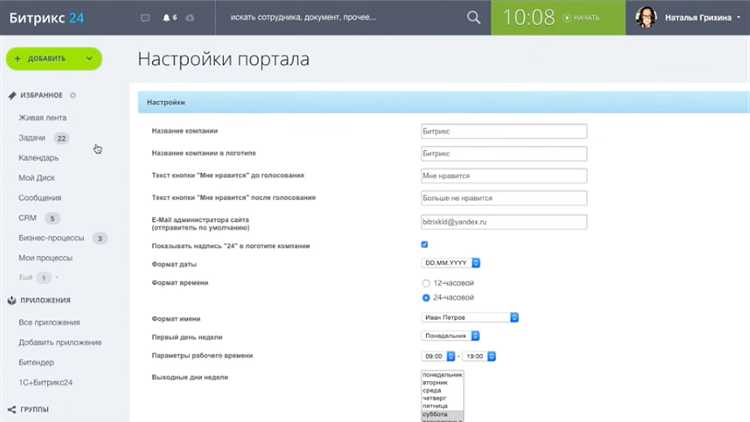
Для создания шаблона перейдите в административной панели в раздел «Настройки» → «Настройки продукта» → «Сайты» → «Шаблоны сайта». Нажмите «Добавить шаблон». В открывшейся форме укажите уникальный идентификатор шаблона и выберите привязку к нужному сайту.
Загрузите необходимые файлы шаблона в директорию /bitrix/templates/имя_шаблона/. Стандартные обязательные файлы – header.php, footer.php и template_styles.css. Для корректной работы добавьте файл description.php, где опишите параметры шаблона и его превью.
В настройках шаблона определите базовый шаблон компонентов, чтобы элементы интерфейса автоматически наследовали стиль. Для этого в административной панели в разделе «Настройки» → «Настройки продукта» → «Компоненты» выберите нужный компонент и укажите шаблон по умолчанию.
Для адаптации шаблона под разные устройства используйте подключение media-запросов в файле стилей. В административной панели можно включить оптимизацию и сжатие CSS и JS для ускорения загрузки.
После загрузки и настройки файлов активируйте шаблон для сайта через раздел «Сайты» → «Список сайтов». В колонке «Шаблон» выберите созданный шаблон и сохраните изменения.
Для проверки работы шаблона обновите страницу сайта в режиме пользователя. Если отображение некорректно, очистите кеш через административное меню «Настройки» → «Производительность» → «Очистить кеш» и повторите проверку.
Подключение CSS и JS файлов в шаблоне с учетом особенностей Битрикс
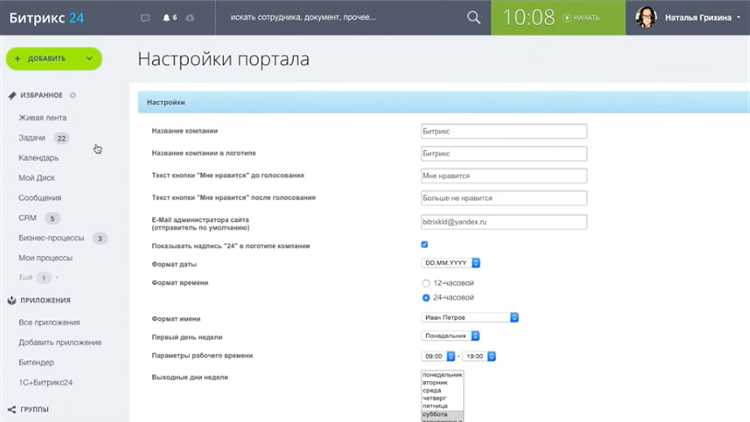
В Битрикс подключение CSS и JS файлов должно выполняться через API платформы, чтобы обеспечить правильную загрузку, кеширование и совместимость с системой. Для подключения CSS используется метод $APPLICATION->SetAdditionalCSS(). Он добавляет стили в область <head> и автоматически учитывает включенный режим объединения и сжатия CSS-файлов.
Пример подключения CSS в файле шаблона template.php:
<?php $APPLICATION->SetAdditionalCSS(SITE_TEMPLATE_PATH . "/css/style.css"); ?>
JS-файлы подключаются через $APPLICATION->AddHeadScript(). Этот метод гарантирует корректный порядок загрузки скриптов и их оптимизацию в рамках настроек Битрикс. Скрипты будут размещены в <head>, что важно для совместимости с компонентами.
Пример подключения JS:
<?php $APPLICATION->AddHeadScript(SITE_TEMPLATE_PATH . "/js/main.js"); ?>
Для более сложных случаев можно использовать Asset::getInstance() из пространства имен Bitrix\Main\Page. Этот класс позволяет управлять подключением стилей и скриптов, включая параметры атрибутов, порядок и условия подключения.
Пример подключения через Asset:
use Bitrix\Main\Page\Asset;
Asset::getInstance()->addCss(SITE_TEMPLATE_PATH . "/css/custom.css");
Asset::getInstance()->addJs(SITE_TEMPLATE_PATH . "/js/custom.js");
Рекомендуется использовать именно эти методы, а не прямое вставление тегов <link> или <script> в шаблоне, чтобы избежать конфликтов с кешированием и динамической подгрузкой ресурсов в административной части и при работе с компонентами.
Верстка компонентов Битрикс на основе готовых HTML-блоков
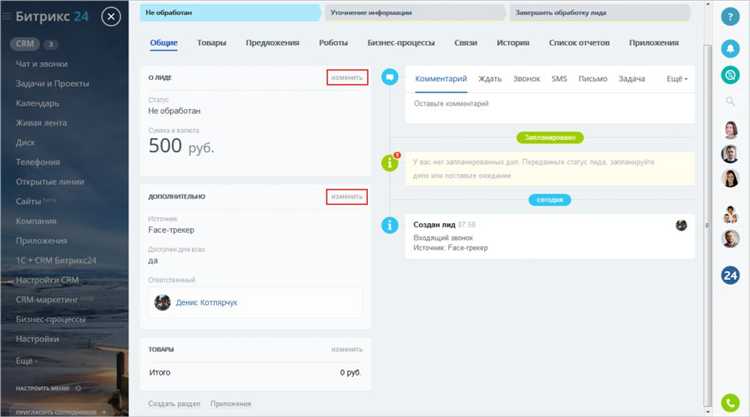
Для интеграции готовых HTML-блоков в компоненты Битрикс важно придерживаться четкой структуры и следовать стандартам платформы. Это обеспечит корректную работу и гибкость при дальнейшем изменении.
-
Подготовка HTML-блока: Очистите код от лишних тегов и атрибутов, оставьте только необходимые элементы и классы. Избегайте inline-стилей – все оформление должно быть вынесено в CSS.
-
Создание шаблона компонента: В папке
/bitrix/templates/ваш_шаблон/components/имя_компонента/имя_шаблона/разместите файлы шаблона. Основной файл –template.php, куда вставьте HTML-блок с элементами управления через PHP-переменные. -
Подключение динамических данных: В шаблоне замените статический контент на переменные из массива
$arResult. Для списков используйте циклыforeachдля генерации повторяющихся элементов. -
Использование API Битрикс для управления кешем и параметрами: Добавьте вызов
$this->setFrameMode(true);в началоtemplate.phpдля корректного кеширования. Для параметров шаблона опишите их в.parameters.php. -
Тестирование: Проверьте корректность отображения на всех типах страниц, где используется компонент. Убедитесь, что динамические данные подгружаются, а верстка не ломается при изменении контента.
При верстке важно сохранять семантику HTML и избегать дублирования кода. Используйте стандартные классы и идентификаторы, чтобы упростить поддержку и интеграцию с CSS и JavaScript.
Настройка адаптивности и корректной работы верстки на мобильных устройствах
Для обеспечения адаптивности в Битрикс необходимо начать с правильного задания мета-тега viewport. В шаблоне сайта в разделе <head> добавьте строку: <meta name="viewport" content="width=device-width, initial-scale=1">. Это гарантирует корректное масштабирование на всех устройствах.
Используйте CSS-медиа-запросы, ориентированные на ключевые размеры экранов (320px, 480px, 768px, 1024px). Минимально охватывайте смартфоны, планшеты и десктопы. Для каждого брейкпоинта корректируйте размеры блоков, шрифтов и отступов с учётом пользовательского опыта.
В Битрикс подключите CSS-файлы адаптивности через Asset::getInstance()->addCss() с учётом порядка загрузки, чтобы избежать конфликтов со стандартными стилями компонентов.
Для изображений используйте атрибут srcset и размеры в процентах или максимальную ширину max-width: 100%. Это позволит автоматически подстраивать картинки под ширину экрана без искажений.
Проверьте все интерактивные элементы на сенсорных устройствах: кнопки должны быть не меньше 44×44 пикселей, а между ними достаточно пространства для предотвращения случайных нажатий.
Используйте встроенные в Битрикс адаптивные компоненты и шаблоны, проверяйте их на наличие фиксированных размеров в пикселях и заменяйте их на относительные единицы измерения.
Для тестирования применяйте встроенные инструменты браузера, переключаясь между эмуляцией устройств, и используйте реальные мобильные устройства для проверки корректности отображения и скорости загрузки.
Отладка и проверка отображения верстки в разных браузерах на Битрикс
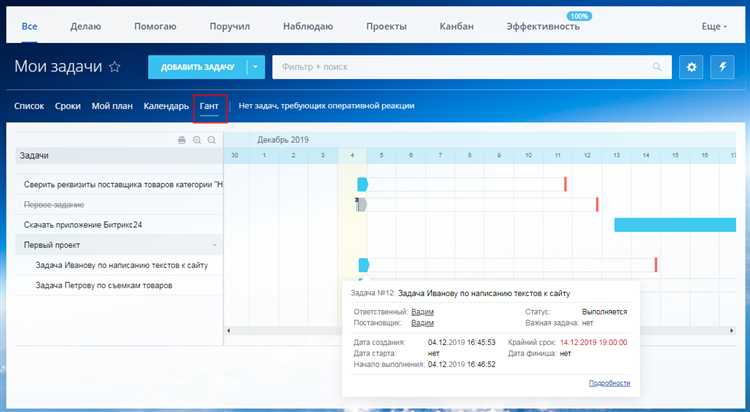
Первый шаг – убедиться, что верстка корректно подключена через шаблон компонента или страницы в Битрикс. Проверяйте, что файлы CSS и JS действительно загружаются, используя вкладку Network в инструментах разработчика браузера.
Для тестирования в разных браузерах используйте встроенные инструменты разработчика (DevTools) в Chrome, Firefox, Edge и Safari. Особое внимание уделяйте поддержке Flexbox, Grid и современных CSS-свойств, которые могут отличаться в разных движках.
Для кроссбраузерной отладки используйте сервисы BrowserStack или LambdaTest – они позволяют тестировать отображение на реальных браузерах и устройствах без установки. Также помогает локальный запуск через виртуальные машины или контейнеры с разными ОС.
Особенно проверяйте элементы с позиционированием и адаптивной версткой. Используйте эмуляцию разных размеров экранов в DevTools и отключайте кэш, чтобы видеть актуальные изменения.
При выявлении багов фиксируйте разницу в поведении элементов, используйте CSS reset и внимательно смотрите на наследуемые стили и специфичность селекторов. В Битриксе стоит избегать инлайновых стилей, чтобы облегчить поддержку.
Наконец, интегрируйте тестирование в процесс разработки: запускайте проверку верстки в нескольких браузерах после каждого крупного изменения. Это позволит своевременно обнаруживать несовместимости и минимизировать визуальные дефекты.
Вопрос-ответ:
Какие шаги нужно выполнить, чтобы корректно подключить готовую верстку к сайту на Битрикс?
Для подключения верстки к Битрикс сначала нужно подготовить все HTML и CSS файлы, разделить контент на компоненты и шаблоны. Затем создать в админке Битрикс нужные шаблоны сайта и подключить в них подготовленные файлы. Следующим этапом будет настройка областей динамического контента, где используются компоненты системы. Важно проверить пути к ресурсам и правильность подключения стилей и скриптов, чтобы верстка отображалась корректно.
Как правильно организовать структуру шаблонов и компонентов при интеграции верстки в Битрикс?
Для удобства поддержки и развития сайта стоит разбить верстку на логические части: общий шаблон, хедер, футер, области с контентом и отдельные компоненты. В Битрикс каждый из этих блоков оформляется как отдельный файл или компонент. Такой подход помогает избежать дублирования кода и ускоряет изменение отдельных элементов. Кроме того, важно использовать возможности системы для подключения CSS и JS через стандартные методы, чтобы избежать конфликтов.
Какие основные ошибки чаще всего возникают при переносе верстки на Битрикс и как их избежать?
Одной из распространенных ошибок является неправильное подключение стилей и скриптов, что приводит к некорректному отображению страниц. Также нередко забывают про разделение кода на компоненты, что затрудняет поддержку. Еще встречаются проблемы с относительными путями к ресурсам и неверной настройкой кеширования. Чтобы избежать этих ошибок, следует тщательно проверять пути, использовать штатные методы подключения и четко планировать структуру шаблонов.
Каким образом в Битрикс можно подключить адаптивную верстку и обеспечить ее корректное отображение на мобильных устройствах?
Для корректной работы адаптивной верстки в Битрикс нужно убедиться, что используемые CSS-медиа-запросы правильно подключены и применяются к соответствующим блокам. В шаблонах рекомендуется использовать viewport-мета-тег для управления масштабом страницы на мобильных устройствах. Кроме того, важно проверить, что компоненты Битрикс не конфликтуют с адаптивными стилями и правильно обрабатывают изменения размеров экрана. Если используются сторонние скрипты, стоит убедиться, что они тоже поддерживают адаптивность.
Как правильно работать с кешированием в Битрикс при интеграции новой верстки, чтобы изменения сразу отображались?
В Битрикс кеширование влияет на то, как быстро обновления становятся видимыми на сайте. После внесения изменений в верстку желательно очистить кеш через административную панель или воспользоваться функцией сброса кеша. При разработке полезно отключить кеширование шаблонов, чтобы видеть все изменения сразу. Также стоит учитывать настройки кеширования компонентов, особенно если они выводят динамический контент. Хорошей практикой является поэтапное тестирование, чтобы избежать появления устаревших данных.
Какие шаги необходимо выполнить, чтобы правильно подключить шаблон верстки к системе Битрикс?
Для подключения шаблона верстки к Битрикс сначала нужно подготовить файлы верстки: разбить макет на отдельные части, например, шапку, подвал и основной контент. Затем эти файлы размещаются в папке шаблонов сайта в структуре Битрикс. Следующий этап — создание и настройка компонентов, которые будут выводить динамический контент вместо статичных элементов верстки. Важно правильно прописать пути к CSS и JS, а также настроить адаптивность. После этого нужно проверить, как шаблон работает с административной частью, и протестировать отображение страниц. Если все сделано корректно, верстка будет интегрирована и готова к использованию.
Как избежать ошибок при натяжке верстки на Битрикс, чтобы сайт корректно отображался на разных устройствах и в разных браузерах?
Ошибки при интеграции верстки часто связаны с неправильной структурой файлов или неучтенными особенностями платформы. Чтобы избежать проблем, следует тщательно проверить соответствие HTML и CSS стандартам, использовать адаптивные техники, такие как медиа-запросы. При работе с Битрикс важно учитывать особенности движка, например, правильно организовать подключение скриптов и стилей через API, чтобы избежать конфликтов. Рекомендуется тестировать сайт в разных браузерах и на устройствах с разными разрешениями экрана, а также использовать встроенные средства отладки. При возникновении проблем полезно изучать логи и обращаться к документации по Битрикс.